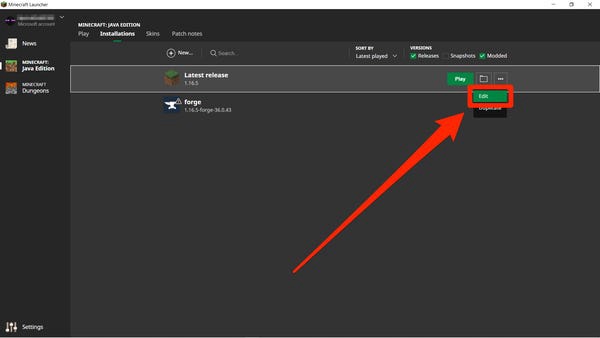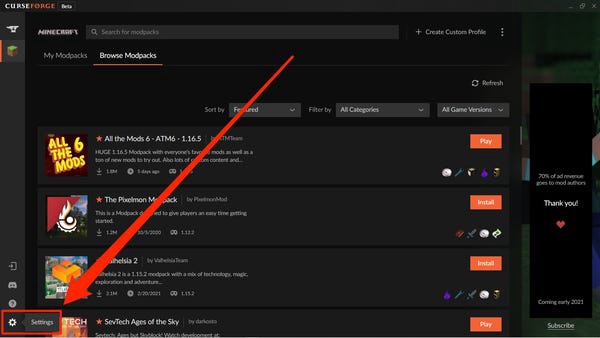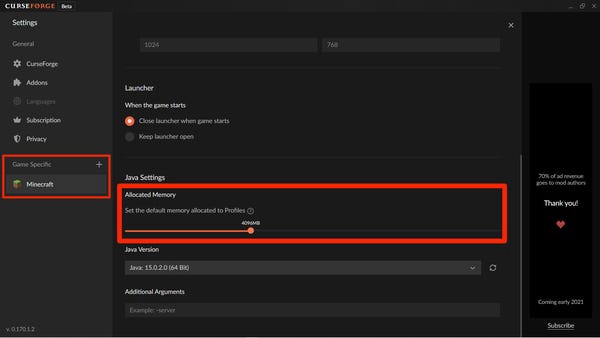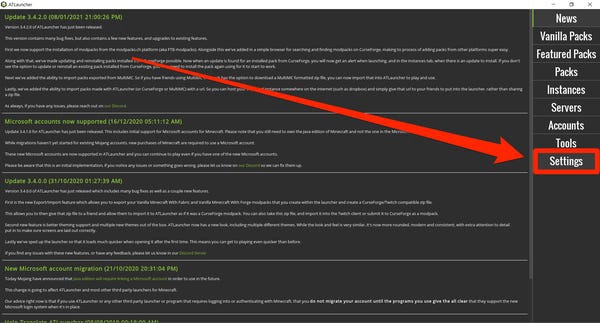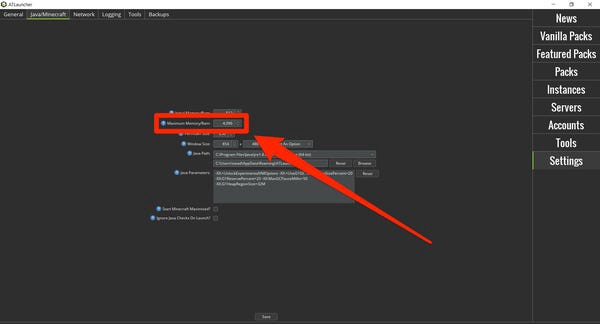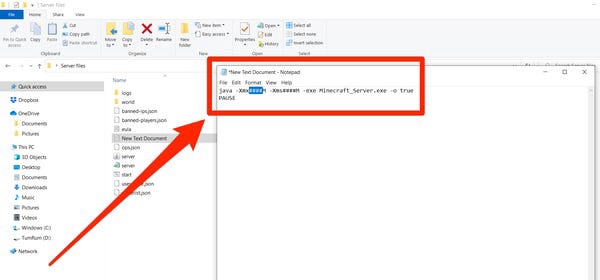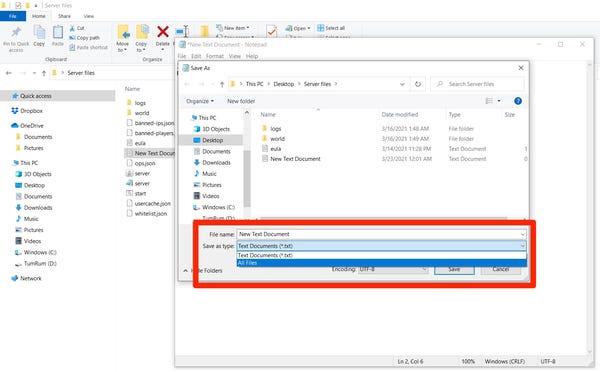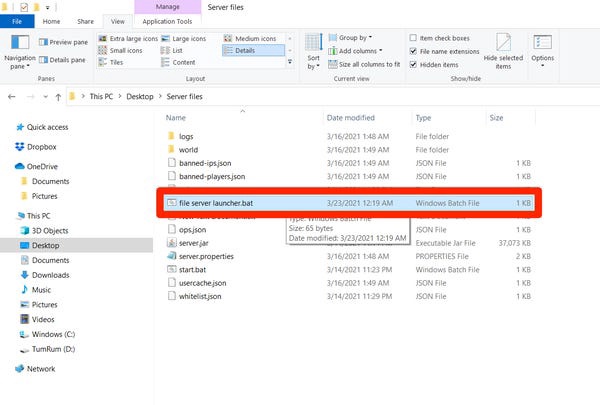Minecraft에 더 많은 RAM을 할당하는 방법
"Minecraft"는 특히 그래픽을 개선하기 위해 모드와 텍스처 팩을 설치한 경우 놀라운 범위를 가질 수 있습니다.
그러나 Minecraft 세계가 더 크고 아름다울수록 실행하는 데 더 많은 RAM이 필요합니다. 그리고 게임에 할당된 RAM이 충분하지 않으면 느리게 로드되고 프레임이 끊기며 충돌할 수도 있습니다.
다행히 해결책이 있습니다. "Minecraft"에 더 많은 RAM을 할당하는 몇 가지 방법이 있으며 각 방법은 매우 간단하고 간단합니다.
그리고 자신의 "Minecraft" 서버를 실행하는 경우 더 많은 RAM을 할당할 수도 있으므로 더 많은 사람들이 동시에 서버에서 플레이할 수 있습니다.
다음은 Minecraft에 더 많은 RAM을 할당하는 모든 방법에 대한 간략한 설명입니다.
중대한이 가이드는 "Minecraft: Java Edition"에만 적용됩니다. "Windows 10용 Minecraft"라고도 하는 "Bedrock Edition"을 플레이하는 경우 사용하는 RAM의 양을 제어하는 기본 제공 방법이 없습니다.
“'Minecraft Java' vs. 근본적인". 'Bedrock: Minecraft의 두 가지 주요 버전과 어떤 것을 사야 하는지에 대한 포괄적인 살펴보기.'
Minecraft에 더 많은 RAM을 할당하는 방법
Minecraft가 사용할 수 있는 RAM의 양을 변경하려면 Minecraft Launcher 앱에서 설정을 변경해야 합니다. Launcher 앱은 "Minecraft"를 실행하는 데 사용되는 프로그램입니다.
설치한 모드에 따라 사용할 수 있는 여러 런처 앱이 있습니다. 대부분의 사람들이 사용하는 표준 "바닐라" 런처부터 시작하여 가장 인기 있는 세 가지를 살펴보겠습니다.
빠른 팁"Minecraft" 정보 관리 시스템은 "정보 관리" 원칙에 기반한 정보 관리 시스템입니다. 많은 모드를 사용할 계획이라면 이 양을 4GB 또는 6GB로 늘리십시오.
컴퓨터에서 실제로 사용할 수 있는 것보다 더 많은 RAM 메모리를 차지하지 않도록 주의해야 합니다. 나머지 컴퓨터에서 사용하려면 RAM의 절반 이상을 남겨 두어야 합니다.
표준 "Minecraft" 런처를 사용한 RAM 메모리 할당
"Minecraft" 게임을 알고 있다면 "Minecraft Launcher"라는 표준 게임 런처 앱도 알고 있을 것입니다. 다음은 RAM을 재할당하는 데 사용하는 방법입니다.
1. Minecraft Launcher를 열고 상단의 "설치" 탭을 선택합니다.
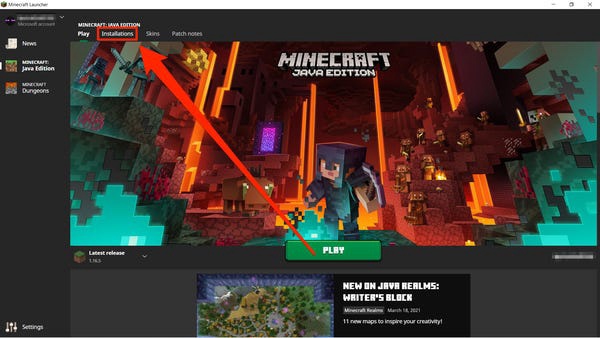
모드를 사용하거나 사용하지 않고 Java를 플레이하는지 여부는 중요하지 않습니다.
2. RAM을 할당하려는 "Minecraft" 버전으로 마우스를 이동한 다음 오른쪽에 있는 세 개의 점을 클릭하고 "편집"을 선택합니다.
"Minecraft"의 각 버전에 대해 개별적으로 RAM을 재할당해야 합니다.
3. 화면 오른쪽 하단에서 "추가 옵션"을 선택하여 두 개의 추가 상자를 엽니다.
4. "JVM 인수" 필드의 시작 부분에는 "-Xmx2G" 또는 이와 유사한 코드가 있습니다. "2G"는 "Minecraft"가 현재 사용할 수 있는 RAM의 기가바이트 수를 의미합니다(이 경우 2GB). 할당된 RAM의 양을 수정하려면 이 숫자를 변경하십시오. 나머지 텍스트는 그대로 두십시오.
사용된 메모리 양을 변경하려면 이 코드의 숫자를 변경하십시오.
5. «저장»을 클릭하여 변경을 완료합니다.
CurseForge 'Minecraft' 런처로 RAM 할당
1. CurseForge 앱을 실행합니다. 화면 왼쪽 하단에 있는 톱니바퀴 아이콘을 클릭하여 "설정"에 액세스합니다.
CurseForge는 다른 게임을 수정하는 데에도 사용할 수 있지만 "Minecraft"가 가장 인기가 있습니다.
2. 설정 페이지의 왼쪽 열에는 "게임별" 섹션이 있습니다. "마인크래프트"를 선택합니다.
3. 슬라이더가 있는 "할당된 메모리"가 표시되는 "Java 설정"까지 아래로 스크롤합니다. 여기에서 슬라이더의 주황색 공을 원하는 RAM 할당으로 드래그하기만 하면 됩니다. 모든 변경 사항은 자동으로 저장됩니다.
빠른 팁CurseForge는 대부분의 타사 실행기와 마찬가지로 기가바이트(GB)가 아닌 메가바이트(MB) 단위로 RAM 사용량을 측정합니다. 이와 같은 경우 1024MB는 1GB와 같습니다.
"RAM"이라는 단어가 표시되지 않아도 걱정하지 마십시오. "RAM"과 "메모리"는 종종 같은 의미로 사용됩니다.
ATLauncher 'Minecraft' 런처로 RAM 할당
1. ATLauncher를 로드하고 오른쪽 패널에 있는 "설정"을 클릭합니다.
ATLauncher는 Minecraft와 호환되는 많은 타사 실행 프로그램 중 하나입니다.
2. 설정 페이지 상단에 여러 탭이 표시됩니다. "자바/마인크래프트" 탭으로 이동합니다.
3. 구성 가능한 속성 목록이 표시됩니다. 두 번째는 "최대 메모리/RAM"이며 증가시키려는 숫자입니다. 메가바이트 단위로 표시되므로 1024MB는 1GB와 같습니다.
RAM을 너무 많이 또는 너무 적게 지정하지 않도록 하십시오.
4. 최대 RAM 용량을 설정했으면 하단의 "저장" 버튼을 클릭하여 변경 사항을 확인하십시오.
PC에서 실행되는 Minecraft 서버에 RAM을 할당하는 방법
마지막으로 자신의 Minecraft 서버를 실행 중일 수 있습니다. 서버에 RAM이 충분하지 않으면 부팅할 수 없거나 서버에서 플레이하는 사용자를 지원할 수 없으며 게임에 대한 모든 변경 사항이 지연됩니다.
서버의 RAM을 늘리려면 다음과 같이 하십시오. 이 단계는 Windows 10 PC에서 실행되는 서버에 적용됩니다. Mac 또는 Linux에서는 이 방법이 다릅니다.
1. Minecraft 서버의 모든 파일이 있는 폴더를 엽니다.
2. 폴더의 검은색 공간을 마우스 오른쪽 버튼으로 클릭하고 "새로 만들기" 및 "텍스트 문서"를 선택합니다. 지금은 문서의 제목을 지정하지 않은 상태로 둘 수 있습니다.
3. 문서를 열고 다음 코드를 붙여넣습니다.
자바 -Xmx####M -Xms####M -exe Minecraft_Server.exe -o true
중지
"####" 대신 할당하려는 RAM의 양을 삽입하십시오. 메가바이트 단위로 금액을 작성합니다. 따라서 예를 들어 2GB를 할당하려면 다음 코드를 수행하여 "2048"을 입력합니다.
자바 -Xmx2048M -Xms2048M -exe Minecraft_Server.exe -o true
중지
원하는 RAM 양을 입력할 때 GB를 MB로 올바르게 변환했는지 확인하십시오.
4. 이제 "파일"을 클릭한 다음 "다른 이름으로 저장..."을 클릭합니다. 표시되는 메뉴에서 "파일 형식"을 "모든 파일"로 변경합니다. 저장해.
"모든 파일"로 저장하면 나중에 문서 확장자를 변경할 수 있습니다.
5. 문서가 저장되고 폴더에 표시되면 따옴표 없이 "file server launcher.bat"로 이름을 바꿉니다.
6. 텍스트 문서로 시작한 것이 이제 Minecraft 서버를 위한 새로운 런처입니다. 새 .bat 파일을 두 번 클릭하여 새 RAM 용량으로 서버를 시작합니다.
새 문서를 .bat 파일로 변환합니다.